Skelbimas
Kartais „PowerPoint“ jaučiasi pamirštu „Microsoft Office“ paketo broliu. Dėl jo naudingumo sunku ginčytis, tačiau paprastai žmonės labiau domisi „Word“ patarimai 8 „Microsoft Word“ tobulų lentelių formatavimo patarimai„Microsoft Word“ lentelės yra pagrindiniai formatavimo įrankiai. Sužinokite, kaip pasidaryti lentelę ir ją puikiai suformatuoti, naudojant šiuos paprastus patarimus. Skaityti daugiau ir „Excel“ patarimai 14 patarimų, kaip sutaupyti laiko „Microsoft Excel“Jei praeityje „Microsoft Excel“ sunaudojo daug jūsų laiko, leiskite mums parodyti, kaip dalį jo grąžinti. Šiuos paprastus patarimus lengva atsiminti. Skaityti daugiau .
Pakeiskime visa tai, pamatydami ką nors, ką stebėtinai nedaug žmonių žino, kaip tai padaryti: pakeiskite skaidrių dydį.
Žinoma, nėra nieko blogiau už prastos skaidrės pristatymą. Jie atrodo erzinantys ir daugiausiai gali greitai iššvaistyti kruopščiai suplanuota paroda 10 „PowerPoint“ patarimų, kaip paruošti profesionalų pristatymąNaudokitės šiais „Microsoft PowerPoint“ patarimais, kad išvengtumėte bendrų klaidų, išlaikytumėte auditoriją ir profesionalų pristatymą. Skaityti daugiau . Norėdami sužinoti daugiau, skaitykite toliau.
Pakeiskite skaidrių vaizdo santykį „PowerPoint“
„PowerPoint“ leidžia lengvai pereiti tarp įprastų 4: 3 ir 16: 9 proporcijų. Prieš pradėdami vadovautis šiuo vadovu, pirmiausia įsitikinkite, kad naudojate Normalus vaizdas. Eiti į Peržiūrėti> Įprasta patikrinti.
Viskas paruošta? Puiku, dabar atlikite šiuos veiksmus:
- Naudodami juostelę, atidarykite Dizainas skirtukas.
- Dešinėje juostelės pusėje spustelėkite Skaidrės dydis.
- Pasirinkite vieną iš jų Standartinis (4: 3) arba Plačiaekranis (16: 9).
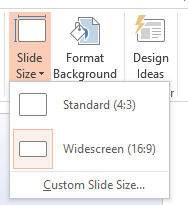
Jei „PowerPoint“ negali pakeisti jūsų turinio masto, jis jums pasiūlys dvi galimybes:
- Padidinti: Dėl to padidės skaidrės turinio dydis, tačiau gali būti prarastas vaizdas.
- Užtikrinkite tinkamumą: Tai gali sumažinti jūsų turinio dydį, tačiau užtikrinsite, kad nieko neprarasite.
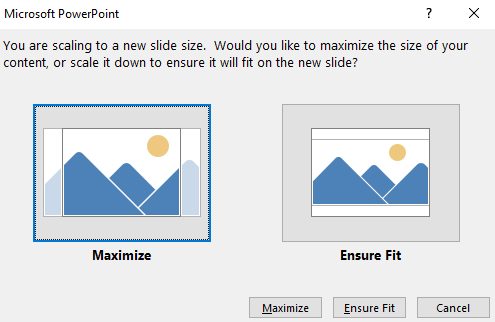
Pasirinktiniai skaidrių dydžiai „PowerPoint“
Jei planuojate naudoti savo pristatymą nestandartiniame nustatyme, galbūt norėsite sukurti pasirinktinius skaidrių dydžius. Laimei, tai taip pat paprasta:
- Naudodami juostelę, atidarykite Dizainas skirtukas.
- Dešinėje juostelės pusėje spustelėkite Skaidrės dydis.
- Pasirinkite Pasirinktinis skaidrių dydis.
- Įšokančiame lauke įveskite norimas proporcijas.
- Paspauskite Gerai norėdami išsaugoti pakeitimus.
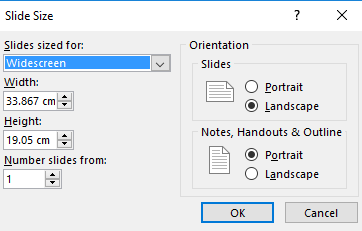
Pastaba: Jei norite įprasto dydžio skaidrių, kurios nėra 4: 3 arba 16: 9 (pvz., „Letter“, „Legal“, A4 ir kt.), Galite pasirinkti išskleidžiamajame laukelyje po Skaidrės, skirtos.
Ar žinojai, kad tai įmanoma? Na, dabar tavo eilė. Pasidalinkite savo mėgstamais „PowerPoint“ patarimais toliau pateiktuose komentaruose.
Vaizdo kreditas: Christianas Bertrandas per „Shutterstock“
Danas yra emigrantas iš Britanijos, gyvenantis Meksikoje. Jis yra MUO seserų svetainės „Blocks Decoded“ generalinis redaktorius. Įvairiais laikais jis buvo MUO socialinis redaktorius, kūrybinis redaktorius ir finansų redaktorius. Galite rasti jį klaidžiojantį parodų salėje CES Las Vegase (PR žmonės, susisiekite!), Be to, jis dirba daugybėje užkulisių svetainių...